Что нужно, чтобы синхронизировать со смартфоном
Синхронизация с телефоном не является обязательным условием использования браслета, но наделяет его дополнительными возможностями. В большинстве случаев, функционал браслета сильно ограничивается без привязки к смартфону, так что лучше всё-таки привязать устройство. Перед тем, как подключить фитнес-браслет к телефону, следует убедиться, что установленная версия ОС поддерживается.
Зарядить и включить устройство
Это первое, что понадобиться сделать для осуществления синхронизации браслета со смартфоном. Чаще всего фитнес-трекеры комплектуются USB-шнуром, одним концом он подключается к браслету, а другим – к источнику питания, в качестве которого может выступать компьютер, ноутбук, или же к розетке через блок питания. При этом различные модели имеют свои особенности выполнения подзарядки, эта информация будет в документации. Заряженное устройство будет включено автоматически, можно также использовать специальную кнопку.
Включить Bluetooth
В зависимости от модели устройства для управления также потребуется осуществить соединение по Bluetooth или Wi-fi. Включить Bluetooth на телефоне можно в настройках или из шторки уведомлений. На трекерах Bluetooth включён постоянно, поэтому нет необходимости в его включении, но некоторые модели позволяют отключать сигнал, когда сопряжение не требуется, что значительно экономит заряд.
Как включить Bluetooth на фитнес-браслете:
- Идём в меню настроек трекера.
- Находим раздел с соединением (Bluetooth Smart).
- Активируем опцию.
Установить и настроить приложение
На смартфон нужно скачать официальное приложение либо софт от сторонних разработчиков. В случае с Android установить ПО можно из магазина Google Play, а с iOS – из App Store. Так, настройка браслета Xiaomi Mi Band 4 или другой версии выполняется с помощью официального приложения Mi Fit, чтобы ускорить процедуру можно отсканировать смартфоном QR-код (в инструкции к браслету). После установки и старта ПО потребуется пройти регистрацию и создать Mi-аккаунт, для чего нужно будет указывать адрес электронной почты или номер мобильного для подтверждения. В случае с некоторыми приложениями можно и не создавать учётную запись, но тогда не получится перенести имеющиеся данные на другой смартфон.
Как подключить фитнес-браслет к телефону на платформе Android
Алгоритм следующий:
- Заряжаем и включаем фитнес-трекер.
- Активируем на смартфоне Bluetooth (или Wi-Fi, если браслет предполагает такой тип соединения).
- Включаем Bluetooth на смарт-браслете, если модель позволяет выполнять включение/отключение опции.
- Скачиваем подходящее приложение, лучше официальное, но можно качать софт и от сторонних разработчиков.
- Запускаем утилиту для выбора раздела с привязкой браслета к смартфону.
- Выполняем сопряжение устройств по Bluetooth стандартным способом (в первый раз нужно запустить поиск устройств).
- Смартфон и браслет синхронизируются, после чего появятся варианты выполнения обновления ПО – автоматически (приложение будет обновляться самостоятельно, от пользователя ничего не требуется) или вручную (в этом случае нужно будет нажимать кнопку «Обновить» при необходимости обновления).
Принцип подключения смарт-браслета к iPhone такой же, как и в случае с Android.
Общие нюансы, зависящие от ОС
Smart-браслет удобнее синхронизировать с мобильным устройством через приложения Apple Health либо Google Fit, что зависит от операционной системы. Для чего на iOS через настройки в приложении Mi Fit заходят в «Профиль» — «Добавить аккаунт», где останавливаются на пункте Health. Далее следуют последовательно выдаваемым подсказкам.
Существуют и другие вспомогательные утилиты для различных ОС. Так, Notify @ Fitness for Mi Band — функционирует на базе Андроид. Раньше считалось более продуктивным, но на сегодняшний день работает со сбоями, редко обновляется. Несмотря на это пользуется популярностью, в силу множества полезных опций, для оптимизации часов. Настраиваются они через последовательность: «Приложения» — «Звонки» — «Напоминания».
С помощью соответствующей иконки можно связать кнопку на корпусе с рядом действий при надавливании, а не только использовать для высвечивания дисплея. А также при ее нажатии отключается громкость звонка. Ей возможно перебирать треки плеера. К достоинствам относят наличие умного будильника и измерителя пульса, чего нет на MI Fit.
Приложение Mi Band Smart Alarm подходит исключительно для Android-систем. Предназначено для подсоединения к браслету будильника. Настройка элементарная — в профиле вводят MAC-адрес браслета, который указан в разделе «Адрес Bluetooth».
Функции
Фитнес-браслет Huawei Honor Band 4 имеет следующие функции:
- Показывает точное время, день, число, месяц.
- Постоянно измеряет частоту пульса.
- Позволяет активировать различные спортивные режимы.
- Отслеживает сон.
- Подсчитывает пройденное расстояние.
- Уведомляет о звонках, определяет номера телефонов.
- Смартфон ищет.
- Здесь отображаются уведомления с телефона, социальных сетей и мессенджеров.
- Позволяет управлять камерой смартфона Huawei.
- Можно использовать в бассейне.
- Он считает количество шагов и потраченные калории.
- Предоставляет информацию о погоде.
- Оснащен таймером и вторым таймером.
- Просыпайтесь с помощью будильника.
- Напоминание о длительном бездействии.
- Активация экрана кистью.
- Позволяет менять циферблат.
Huawei Honor Band 4 имеет 3 циферблата: 2 цифровых и 1 стрелочный. Первые два варианта отображают больше полезной информации.
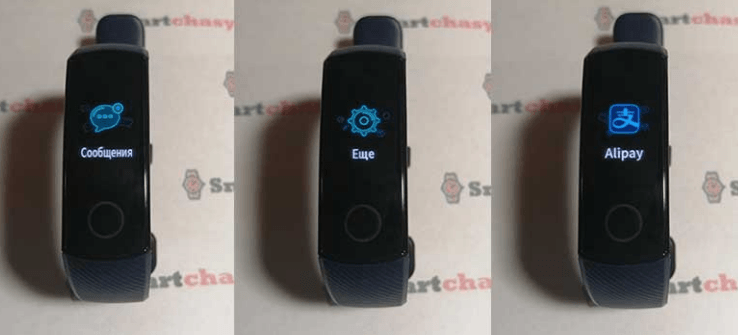
Во вкладке «Сообщения» пользователь найдет непрочитанные SMS, отправленные на телефон. Если они прочитаны на мобильном устройстве, то автоматически удалятся из фитнес-браслета.
Вкладка «Еще» содержит такие настройки и функции:
- Циферблаты, которые пользователь может изменить.
- Поиск телефона. Эта опция позволяет найти мобильное устройство, которое будет сигнализировать специальным звуком. Найти телефон можно только при включенном Bluetooth.
- Таймеры и секунды необходимы во время тренировки.
- Яркость можно уменьшить/увеличить или включить автоматически.
- Сбросьте гаджет к заводским настройкам.
- Перезагрузка поможет нормализовать работу Huawei Honor Band 4, если он завис.
- Деактивация фитнес-браслета.
- Важная информация о браслете представлена в нормативных актах.
- Сведения – здесь имя гаджета, МАС-адрес, версия программного продукта.
Вкладка «AliPay» позволяет совершать бесконтактные платежи с помощью штрих-кода или QR-кода. Однако эта функция работает только в Китае.
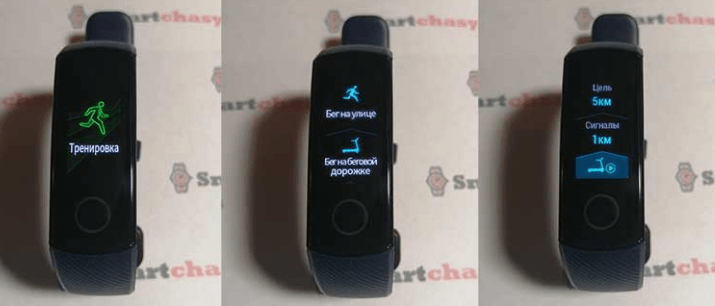
Раздел «Тренировка» в Huawei Honor Band 4 позволяет выбрать следующие режимы: ходьба, бег на улице или на тренажере, езда на велосипеде, плавание. При активации режима «Свободная тренировка» фитнес-браслет автоматически определяет параметры занятий, отсутствующие в стандартных.
Пользователь имеет возможность определить цель для обучения. После занятия он получает данные о скорости, времени тренировки, количестве выполненных упражнений, пройденном расстоянии, максимальной частоте пульса, потерянных калориях. После синхронизации с телефоном этими результатами можно будет поделиться с друзьями.
Технология Huawei TruSleep в фитнес-браслете отслеживает время засыпания/просыпания человека, определяет поверхностный/глубокий сон и дает советы по его улучшению. Также в разделе «Сын» можно включить «умный» будильник.
Во вкладке «Пульс» отображается информация о частоте сердцебиений в реальном времени.
«Шагомер» показывает количество шагов, а также сколько пользователю осталось достичь цели. Кроме того, в этом разделе вы можете получить следующую информацию: калории, пройденное расстояние, время средней и высокой нагрузки в день, часы активности. С помощью мобильного приложения у вас есть возможность изменить порядок этих пунктов меню, а также удалить те, которые не нужны.
Существует 2 версии Huawei Honor Band 4: стандартная и NFC. Последний позволяет совершать бесконтактные платежи с помощью фитнес-браслета. Однако в России эта функция не работает.
Пульсометр
В Huawei Honor Band 4 реализована технология TruSeen, благодаря которой устройство точно и эффективно измеряет пульс в режиме реального времени. Фитнес-браслет оповещает даже о минимальных нарушениях нормы сердечного ритма.
Аналогичные гаджеты меряют пули прозужутками, среднее представление в конце дня. Huawei Honor Band 4 беспрерывно страницает ЧСС.
NFC
Huawei Honor Band 4 оснащен модулем NFC, который позволяет осуществлять оплату напрямую с помощью фитнес-браслета. Как правило, такие функции есть у более дорогих гаджетов. Однако проблема в том, что умные часы с чипом NFC работают только для Китая. За пределами Китая бесконтактные платежи невозможны.
Этот модуль работает только с AliPay, а не с Google Pay. Поэтому наличие этой опции в фитнес-браслете условно.
По словам производителя, в следующих моделях эта ситуация будет исправлена.
Особенности и возможности экрана
Huawei Honor Band 4 c AMOLED-экраном имеет высокий уровень яркости. Кроме того, производитель позволяет регулировать этот параметр (существуют 3 названия связи). Также есть возможность активировать опцию автоматической регулировки яркости в темноте, что снижает расход заряда батареи.
Монитор фитнес-браслета яркий, контрастный, красочный, на нем легко увидеть необходимую информацию. Однако под солнцем видимость монитора снижается, но рассмотреть можно.

Благодаря покрытию из закаленного стекла монитор устойчив к повреждениям. Эта особенность отличает Huawei Honor Band 4 от других фитнес-трекеров.
Управлять фитнес-браслетом можно через сенсорный экран и кнопку. Перемещение по меню происходит свайпом Дисплей достаточно чувствительный, большой палец скользит легко.
На главном экране представлена информация о времени, дате, дне, статусе Bluetooth, уровне заряда, погоде, уведомлениях, количестве шагов. При свайпе сверху вниз открываются сообщения, отправленные смартфоном. В разделе «Еще» отображаются следующие подразделы: циферблаты, поиск телефона, яркость и т д. Во вкладке «Тренировка» можно активировать такие спортивные режимы: бег на улице или в спортзале, ходьба, плавание и т д. Как видите, дисплей позволяет полностью управлять фитнесом с помощью браслета и некоторыми функциями телефона. Но чтобы гаджет полностью раскрыл свои возможности, необходимо синхронизировать его с телефоном через специальное приложение.
Как привязать фитнес-часы к телефону Xiaomi через Bluetooth
Фитнес-часы – это продвинутые носимые устройства, которые предлагают более широкий спектр функций по сравнению с обычными фитнес-браслетами.
В отличие от браслетов, фитнес-часы имеют более крупный дисплей, который позволяет отображать больше информации, включая уведомления, сообщения, и даже просмотр медиа-файлов.
Кроме того, фитнес-часы могут предлагать дополнительные функции, такие как встроенный GPS, возможность отвечать на звонки и отправлять сообщения, а также управление музыкой прямо с часов.
Подключение фитнес-часов к телефону Xiaomi через Bluetooth
Убедитесь, что ваше устройство и фитнес-часы имеют достаточный заряд батареи.
На вашем телефоне Xiaomi откройте «Настройки». Внутри этого раздела найдите и выберите «Bluetooth». Включите Bluetooth, переключив соответствующий переключатель.
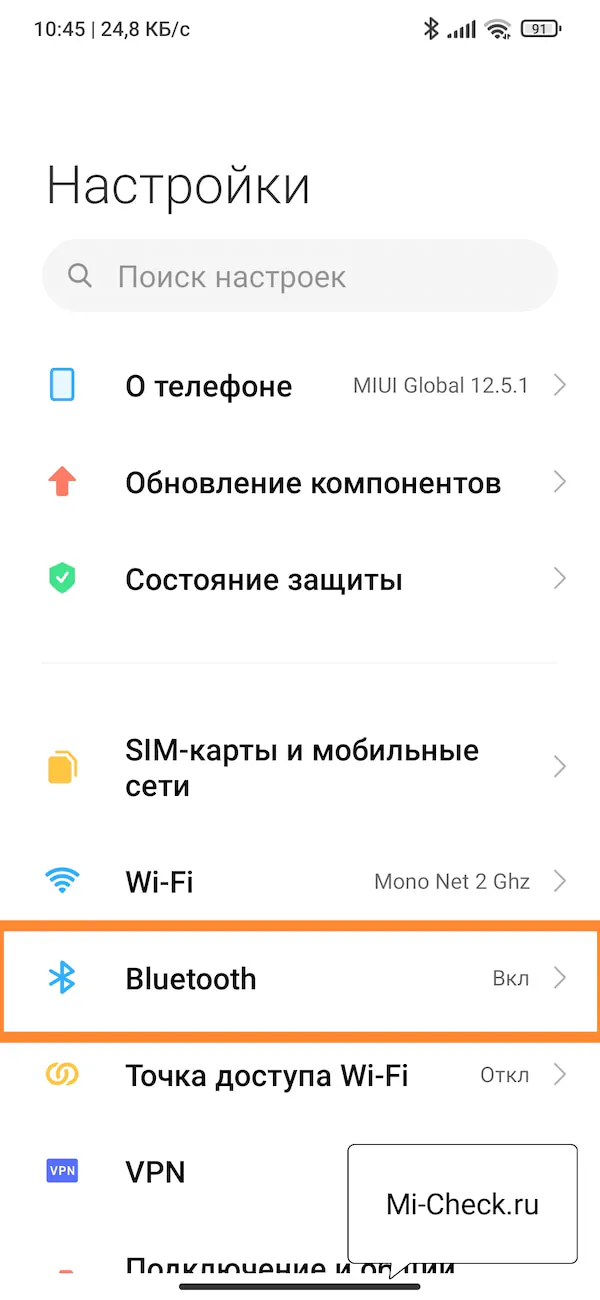
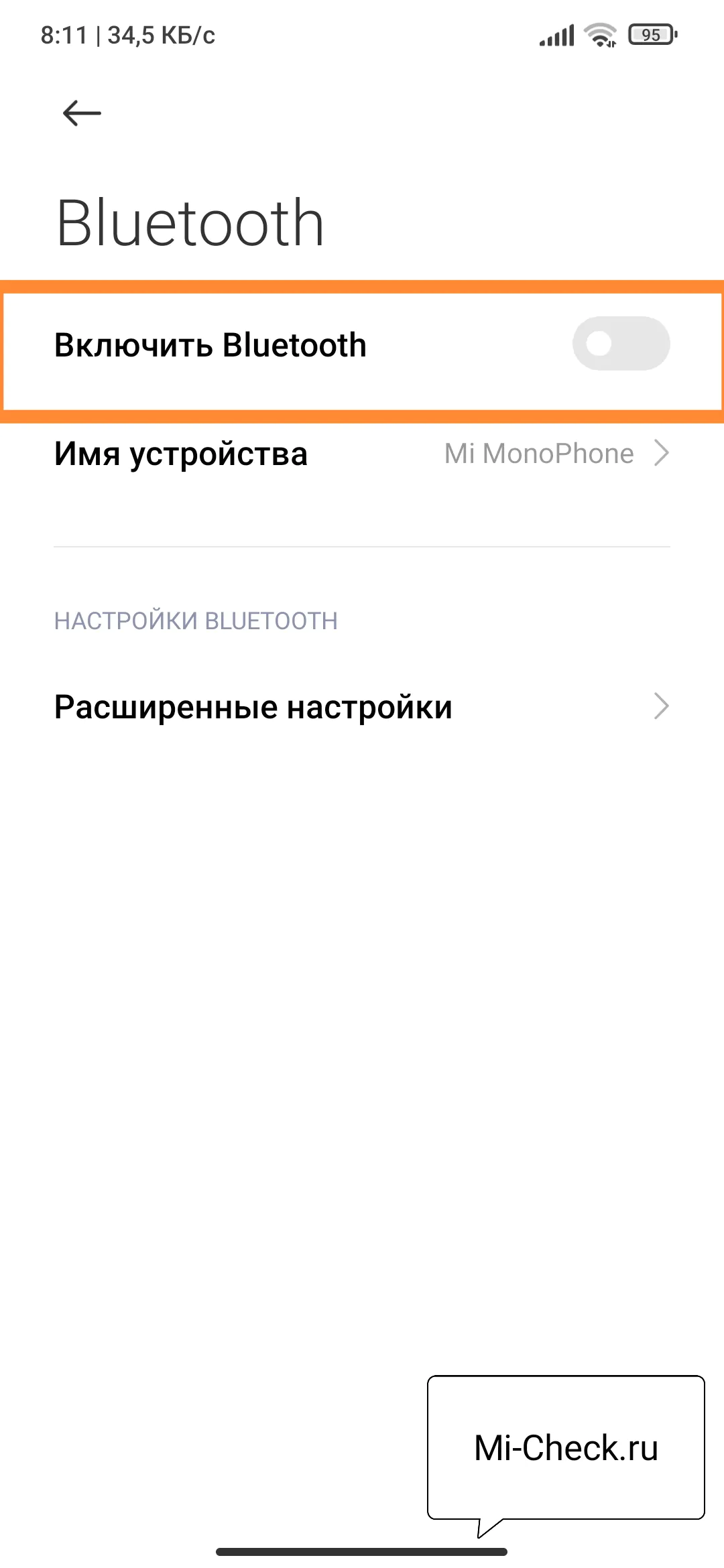
«Сопряжения»«Поиска устройств»
Если мы говорим о часах, производства Xiaomi, приложением-компаньоном для них также будет Zepp Life. Но если у вас часы иного производителя, потребуется установить соответствующее приложение.
Как и в случае с браслетом, запустите приложение и следуйте указаниям по привязке фитнес-часов к телефону.
Метки: Bluetooth, смарт-часы, фитнес-браслет
Об авторе: MiMaster
Привет, меня зовут Тимур. Я с детства увлекался компьютерами и IT-Индустрией, мне это нравится, это моя страсть. Последние несколько лет глубоко увлёкся компанией Xiaomi: идеологией, техникой и уникальным подходом к взрывному росту бизнеса. Владею многими гаджетами Xiaomi и делюсь опытом их использования, но главное — решением проблем и казусов, возникающих при неожиданных обстоятельствах, на страницах сайта mi-check.ru
Как выбрать подходящий fit pro для андроид
Выбор подходящего Fit Pro для устройства на базе Android может быть сложной задачей. В магазине Google Play представлено огромное количество приложений, предназначенных для отслеживания активности и здоровья. Чтобы выбрать подходящее приложение, вам следует учитывать несколько факторов.
Цели и потребности: определите, какие именно функции и возможности вам нужны от приложения Fit Pro
Некоторые пользователи могут быть заинтересованы в трекере физической активности, другие предпочитают сосредоточиться на мониторинге сна или питания.
Бренд и надежность: обратите внимание на бренд разработчика приложения и отзывы других пользователей. Приложения от известных компаний или с хорошими отзывами чаще всего предлагают более надежные и актуальные данные.
Совместимость: убедитесь, что выбранное вами приложение совместимо с вашим устройством
Некоторые Fit Pro могут работать только с определенными моделями смартфонов или версиями операционной системы Android.
Интерфейс и удобство использования: рекомендуется оценить удобство интерфейса и функциональность приложения. Интуитивно понятный и простой в использовании интерфейс поможет вам быстро освоиться с приложением и получить максимум от его возможностей.
Обратите внимание, что каждый человек имеет свои предпочтения и потребности, поэтому то, что подходит одному пользователю, может быть не таким удовлетворительным для других. Рекомендуется провести исследование и ознакомиться с различными приложениями, чтобы найти наиболее подходящий Fit Pro для вашего устройства на базе Android
Преимущества и недостатки
Браслет Honor Band 4 Running значительно превосходит предыдущие версии данного производителя. Главные характеристики, по которым модель можно отличить от других вариантов устройства, заключаются в следующем:
- Привлекательный, универсальный дизайн.
- Цветной AMOLED-дисплей высокого качества. Характеризуется способностью отображать до 45 китайских иероглифов. При синхронизации с телефоном на экран выводятся входящие звонки и сообщения.
- Габариты дисплея устройства позволяют свободно читать любую информацию на экране трекера.
- Многофункциональность – с помощью браслета можно фиксировать фазы сна, отслеживать сердечный ритм в непрерывном режиме и даже оплачивать покупки (не для всех регионов).
- Водонепроницаемость – с фитнес-трекером разрешается плавать на небольшой глубине.
Стоит отметить и незначительные недостатки данной модели, среди которых средняя мощность батареи, высокая стоимость на оригинальный Huawei Honor Band модификации 4, а также несовершенство NFC-модуля. Товары можно оплачивать через браслет, но для этого потребуется специальное приложение, которое действует только на территории Китая.
 Водонепроницаемость
Водонепроницаемость Многофункциональность
Многофункциональность Универсальный дизайн
Универсальный дизайн
Технические характеристики
Умные часы Huawei Honor Band 4 имеют такие параметры:
- Тип дисплея – AMOLED, сенсорный.
- Разрешение в пикселях – 240х120.
- Размер диагонали монитора в дюймах – 0,95.
- Процессор – Аполо.
- Размеры корпуса в мм – 43х17,2х11,5.
- Габариты ремешка (мм) – 126х95.
- Масса – 23 г.
- Материалы – резина и защитное стекло 2.5D.
- Класс защиты от воды – 5 АТМ (бар) – до 50 м.
- Связь – Bluetooth.
- GPS – отсутствует.
- НФЦ – да.
- Датчики – 6-осевой акселерометр, оптический счетчик импульсов.
- Звуковой сигнал – вибрация.
- Емкость аккумулятора (мАч) – 100.
- Совместимость – Android4, iOS 8.
Далее функционал фитнес-браслета будет описан более подробно, чтобы вы могли оценить его возможности.
Основные функции и настройки фитнес браслета
1. Шагомер: Браслет автоматически отслеживает количество шагов, пройденное расстояние и количество сожженных калорий в течение дня. Вам необходимо просто носить браслет на руке и он будет вести подсчет вашей активности.
2. Мониторинг сна: Браслет также способен отслеживать ваш сон и анализировать его качество. Он автоматически определяет, когда вы ложитесь спать и просыпаетесь, а также отслеживает глубину и продолжительность сна. Вы сможете просматривать отчеты о своем сне прямо на экране браслета или в приложении на вашем смартфоне.
3. Пульсометр: Фитнес браслет оснащен встроенным пульсометром, который позволяет контролировать ваш пульс в режиме реального времени. Вы сможете отслеживать изменения вашего пульса во время тренировок или в повседневной жизни. Браслет также предупредит вас, если ваш пульс выходит за пределы нормы.
4. Уведомления: Браслет может получать уведомления о звонках, текстовых сообщениях, уведомлениях от приложений и других событиях на вашем смартфоне. Вы можете настроить браслет таким образом, чтобы он вибрировал и показывал краткую информацию о полученных уведомлениях.
5. Управление музыкой: С помощью браслета вы можете управлять воспроизведением музыки на вашем смартфоне. Вы сможете переключать треки, регулировать громкость и остановить воспроизведение, не доставая ваш телефон.
6. Водонепроницаемость: Браслет имеет высокую степень водонепроницаемости, поэтому вы можете использовать его во время плавания или принятия душа. Он также защищен от попадания пыли и грязи.
7. Настройки: Чтобы настроить функции браслета, вы можете использовать специальное мобильное приложение Huawei Health. В приложении вы сможете установить различные параметры, такие как цели активности, уведомления, настройки сна и многое другое.
Фитнес браслет Honor Band 4 Running предлагает множество полезных функций для отслеживания вашей физической активности и общего состояния здоровья. С его помощью вы сможете более эффективно контролировать свою активность и достигать ваших фитнес-целей.
Как происходит первое включение
Перед первым запуском девайса присоединяете к нему зарядку и втыкаете всё это во внешний источник питания. Штатная инструкция содержит схематичное изображение подключения необходимых компонентов.
Как только Вы всё сделали, смарт-часы активируются и продемонстрируют китайский интерфейс.
После того, как включится Honor Band 4, поступит предложение насчёт необходимости инсталляции ПО. В принципе, русификация в устройстве тоже работает, но вы не можете выбрать языковые настройки в браслете. Кооперируясь вместе с мобильным гаджетом, спортивный аксессуар выдаёт желаемый язык.
Вопрос о другом используемом языке остаётся открытым, поскольку в случае столкновения с неизвестным языком смартфона трекер переключает интерфейс обратно на китайский.
Ещё один момент заключается в появлении запроса на коммуникацию с серверами КНР – дайте согласие на это действие. При отсутствии девайса в списке придерживайтесь нижеуказанной последовательности:
- загрузите анонимайзер и активируйте местоположение в Китае;
- как вариант, выберите другую азиатскую страну;
- зарегистрируйтесь в приложении Здоровье, отметив почтовый ящик;
- напишите телефон.
Инструкция
Мобильная утилита под названием Huawei Health применяется для настройки умных часов. Это единственная программа, с которой работает девайс, она совместима с операционными системами Андроид и iOS. После того, как включите Honor Band 4, загрузите указанный продукт с Плей Маркета либо из Эп Стор – скачивание абсолютно бесплатное.
Когда приложение появится у вас в телефоне, придерживайтесь следующей последовательности действий для соединения браслета со смартфоном:
- Откройте Huawei Health.
- Щёлкните по надписи «Добавить устройство» в виде плюса в верхней правой части фрейма.
- Из меню выбираете пункт «Умный браслет».
- В открывшемся списке тапните по названию модели спортивного аксессуара.
- Коснитесь оранжевого прямоугольника внизу экрана (со словом «Сопрячь»).
- Кликните по кнопке «Принимаю» для синхронизации по беспроводной технологии.
- Дайте согласие на идентификацию Вашего местоположения.
- Произведите выбор аппарата из перечня на скриншоте.
- В трекере жмёте на иконку подтверждения коммуникации.
- Отмечаете пункт «Выполнено» и готовитесь к обновлению ПО и установке конфигурации смарт-часов.
Как включить без зарядки
Производитель реализовал удобную систему жестикуляции для управления Honor Band 4 Running. Как включите девайс, опустите запястье для деактивации экрана. Чтобы включить дисплей, наоборот поднимите руку. Активируйте устройство, не перезаряжая его; зайдите в меню настроек, после чего:
Подключаем часы Wear OS
Если вы используете часы, работающие на операционной системе Wear OS, то в Google Play или App Store вы можете установить на телефон одноименное приложение Wear OS и позволить ему выполнить настройку.
Часы Wear OS с Android
Как привязать часы к телефону Андроид (данная инструкция подходит также пользователям, которые хотят подключить часы к телефону Хонор):
- Скачайте и выполните установку на свой смартфон приложение Wear OS.
- Зарядите и включите часы. Тапните по экрану, чтобы начать (если включили в первый раз).
- При появлении запроса выберите нужный язык и согласитесь с условиями.
- В запущенном приложении в левом верхнем углу выберите устройство.
- Ознакомьтесь с условиями на Андроид и нажмите «Принимаю».
- Выберите, следует ли отправлять информацию об использовании в Google (вы можете отказать).
- Включите геолокацию.
- Нажмите на название ваших смарт-часов на Android.
- На устройства поступят коды для разрешения сопряжения. В некоторых случаях комбинацию в приложении нужно ввести вручную.
- Убедитесь, что предоставленные коды совпадают на обоих гаджетах (если это не так, перезапустите часы и попробуйте снова).
- Нажмите «Сопряжение».
- Следуйте инструкциям на экране программы для завершения процесса установки. После завершения носимый гаджет будет готов к использованию с вашим Android.
Часы Wear OS с iPhone
Чтобы подключить часы к телефону iPhone, следуйте нашему руководству:
- Скачайте и установите программное обеспечение Wear OS на свой Айфон.
- Запустите ПО и нажмите на значок «Настроить».
- Примите условия, прежде чем разрешить доступ к Bluetooth.
- Включите блютуз.
- Поднесите смарт-часы к телефону, убедитесь, что они заряжены и включены.
- Выберите свой язык (на часах).
- Согласитесь с условиями (в часах).
- Выберите из списка в приложении свое устройство.
- Проверьте соответствие парных кодов (необходимо ввести вручную) и нажмите «Сопряжение» на обоих гаджетах.
- Проверьте соответствие второго парного кода и нажмите «Продолжить» на телефоне.
- Укажите в программе, к какой сети Wi-Fi должны подключиться часы (выберите из списка и введите ключ доступа).
- Создайте свою учетную запись в Google или войдите в существующую и нажмите «Продолжить».
- Предоставьте доступ для получения определенных функций.
Приложение для браслета Huawei Honor Band 4
Приложение Huawei Health создано специально для спортсменов. Скачать его можно с маркета Apple App Store или Google Play. Чтобы сразу установить софт на свое устройство, пользователь может после распаковки смарт-часов отсканировать имеющийся в руководстве QR-код с помощью специального приложения, заранее скачанного на смартфон. В завершение необходимо согласиться с условиями пользования, ознакомиться с требованиями по сохранению конфиденциальности и по желанию открыть доступ к данным о местоположении устройства.
Приложение Huawei Health позволяет:
- составлять график тренировок и следить за своими результатами;
- получать сведения о качестве сна;
- обмениваться данными с другими пользователями.
Для активации Huawei Honor Band 4 устройство нужно синхронизировать с приложением Huawei Health, установленным на смартфоне.
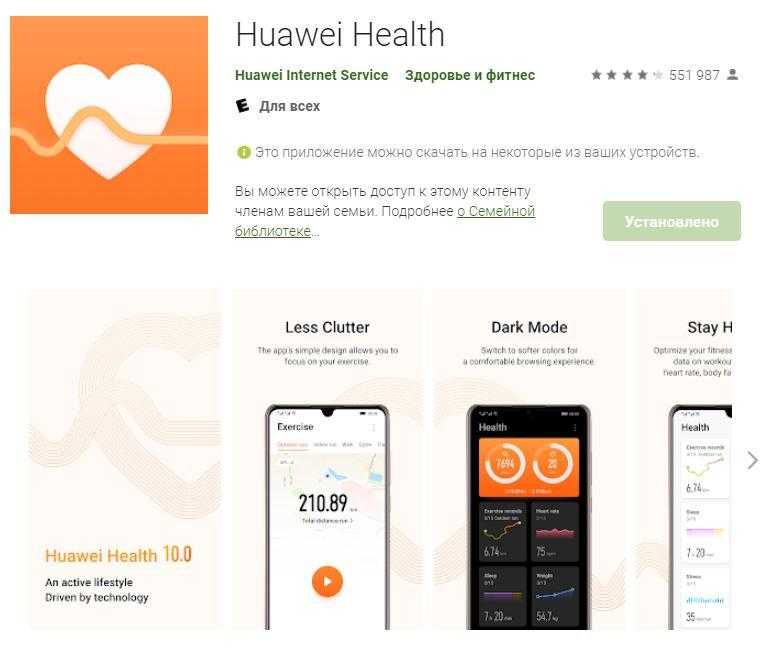
Это можно сделать, поэтапно выполняя следующие действия:
- включить на телефоне с ОС Android или iOS опцию Bluetooth;
- добавить новое устройство нажатием знака «+», расположенного в верхней части экрана;
- из открывшегося списка доступных к подключению устройств выбрать «Умный браслет», а затем его марку — Honor Band 4;
- при появлении кнопки «Сопрячь» нажать на нее для дальнейшей синхронизации и передачи геолокационных данных;
- в завершение подтвердить операцию, нажав на кнопку «Выполнено» и одновременно разрешив доступ на самом браслете.
При проведении первичной настройки гаджета пользователь может увидеть сообщение с просьбой разрешить подключение к китайским серверам. Рекомендуется выполнить это требование для нормальной работы устройства в дальнейшем.
Стоит также рассмотреть особенности подключения к Айфону. После установки соединения Bluetooth нужно инсталлировать приложение Huawei Health и открыть его на айфоне или айпаде. Из появившегося на экране списка следует выбрать название подключаемого гаджета. Если его нет — перезапустить iPhone и перейти к названию трекера, а затем нажать кнопку «Подключить».
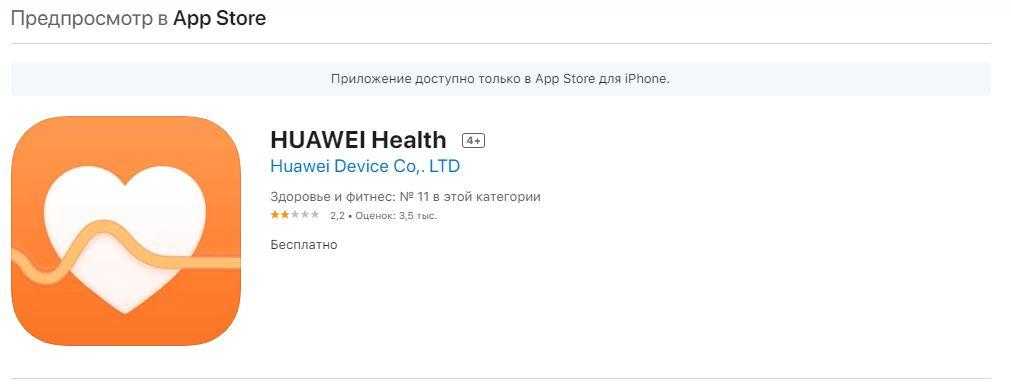
Для завершения сопряжения нужно выполнить настройку смарт-браслета, после чего откроется доступ к следующим функциям:
- шагомеру;
- опции контроля сна;
- различным режимам тренировок.
Следуя указаниям, можно подсоединить смарт-браслет к любому телефону. Но для работы с такими смартфонами потребуется также скачать и установить утилиту Huawei Wear. Найти ее можно в маркете Google Play.
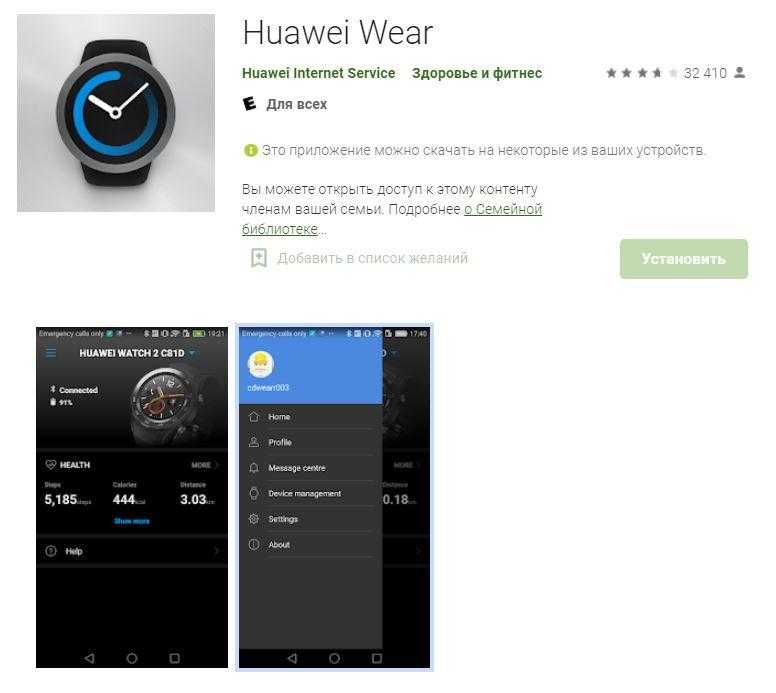
Какое приложение скачать для фитнес-браслета?
В таблице ниже можно найти наиболее распространенные приложения для фитнес-браслетов по производителям:
| Производитель | Название приложения |
| Xiaomi | MiFit |
| Amazfit (BIP, Amazfit Band 5 и т.д.) | Zepp (ранее Amazfit) или Mi Fit |
| Huawei | Huawei Health |
| Honor Band (все версии) | Huawei Health |
| Samsung | Galaxy Wearable и Samsung Health |
| Garmin | Garmin Connect |
| Fitbit | Fitbit |
| Realme | Realme Realme Link |
| Hey Plus | Hey Plus |
| Polar | Polar Flow |
| Misfit | Misfit |
| Фитнес-браслеты от менее известных производителей | HBand WearHeart WearHealt HPlus Da Fit Wear Fit 2.0 Comfit и т.д. |
Как стало понятно из таблицы, практически каждый крупный производитель разработал для подключения фирменное приложение. Менее известные бренды могут использовать для подключения разные приложения, в зависимости от функционала и особенностей браслетов. Название рекомендуемого производителем ПО можно найти в руководстве пользователя, поставляемого в комплекте, или, часто, на экране браслета в виде QR-кода для загрузки.
Итак, с приложениями определились, что делать дальше и чего делать не нужно?
- Убедитесь, что фитнес-браслет заряжен и включен. Большинство моделей трекеров не имеют кнопки включения. Они автоматически включаются при подключении к зарядке, а Xiaomi Mi Band, например, всегда включен, если у него заряжен аккумулятор.
- Основная ошибка многих пользователей – открыть настройки Bluetooth в смартфоне и подключить фитнес-браслет, как любое другое Bluetooth-устройство, например наушники. Этого делать не нужно. Иногда после такого подключения приложение просто не находит фитнес-браслет, что может привести к мысли о неисправности гаджета. Подключать фитнес-браслет нужно исключительно через фирменное мобильное приложение.
- Вторая распространенная ошибка – лень регистрировать учетную запись в приложении. Хотя очень немногие приложения позволяют подключать браслет без регистрации. Создавать учетную запись необходимо для сохранности данных в случае поломки или утери телефона.
- Еще одна ошибка — пытаться подключить к телефону фитнес — браслет, который уже сопряжен с другим телефоном. Для начала его необходимо отключить или сбросить настройки к заводским, а затем начать подключение к своему телефону.
Сам процесс сопряжения пошагово рассмотрим на примере нескольких популярных фитнес-браслетов. Все остальные модели подключаются примерно по такому же принципу.





























